So exportieren Sie WooCommerce-Produkte mit einem Plugin nach Shopify
Veröffentlicht: 2023-04-28Wenn Sie nach einer einfachen Möglichkeit suchen, Ihre WooCommerce-Produkte nach Shopify zu exportieren, dann haben Sie Glück! Es gibt eine Reihe von Plugins, mit denen Sie Ihre Produkte schnell und einfach von WooCommerce zu Shopify übertragen können. Manche sind besser, manche schlechter. In diesem Leitfaden verwenden wir das beste Plugin – Dropshipping Export Products for WooCommerce.
Einführung
Ich führe Sie durch den Prozess der Übertragung Ihrer WooCommerce-Produkte zu Shopify mit einem WordPress-Plugin. Wir behandeln Installations- und Konfigurationsprozesse und die Verwendung unseres Plugins zum Exportieren Ihrer Produkte. Am Ende dieses Leitfadens haben Sie ein besseres Verständnis dafür, wie Sie WooCommerce-Produkte mit einem Plugin nach Shopify exportieren. In der Tat,
du wirst schon wissen, wie es geht.
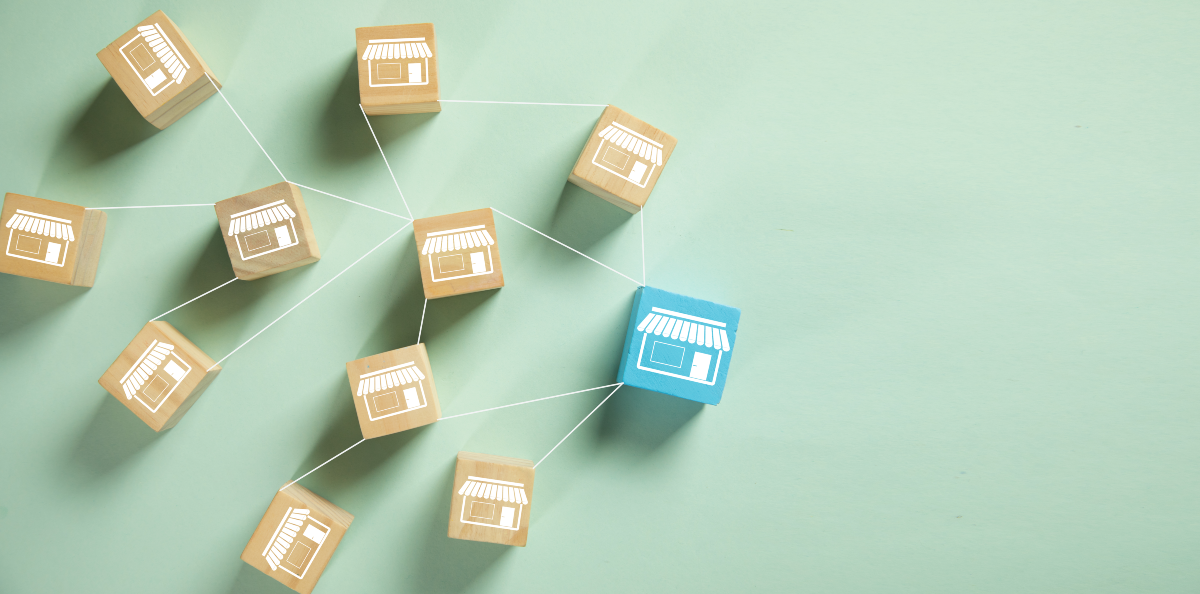
So wählen Sie das richtige Plugin für den Export von WooCommerce-Produkten nach Shopify aus
Wenn es darum geht, WooCommerce-Produkte nach Shopify zu exportieren, ist die Auswahl des richtigen Plugins von entscheidender Bedeutung. Die Auswahl eines Plugins kann den Prozess des Exportierens von Produkten von WooCommerce zu Shopify viel einfacher und effizienter machen. Andererseits kann die Wahl des falschen Plugins den gesamten Prozess zu einem Alptraum machen. Das wollen wir nicht.
Das richtige Plugin = Dropshipping Export Products for WooCommerce .
Deshalb ist unser Plugin Ihr bester Freund, nicht nur für die Migration von Produkten von WooCommerce zu Shopify.
1. Eigenschaften
Es ist wichtig, die Funktionen zu berücksichtigen, die das Plugin bietet. Dropshipping Export Products for WooCommerce bietet automatisierte Produktsynchronisierung, Produktzuordnung und Produktfilterung, um nur einige zu nennen. Diese Funktionen können den Prozess des Exportierens von Produkten von WooCommerce zu Shopify viel einfacher und effizienter machen.
2. Überprüfen Sie die Bewertungen
Rezensionen können wertvolle Einblicke in die Qualität des Plugins geben und wie gut es funktioniert. Dropshipping Export Products for WooCommerce ist ein neues Plugin. Daher hat es nicht viele Bewertungen. Unser Unternehmen hat jedoch mehr als 50 WordPress-Plugins erstellt, die in 250.000 Geschäften weltweit installiert sind.
3. Betrachten Sie die Kosten
Die Kosten sind ein wichtiger Faktor, den es bei der Auswahl eines Plugins zu berücksichtigen gilt. Dropshipping-Exportprodukte für WooCommerce bieten einen angemessenen Preis und ein gutes Preis-Leistungs-Verhältnis. Ganz zu schweigen von der kostenlosen Plugin-Version, die bald veröffentlicht werden soll.
4. Kompatibilität
Stellen Sie sicher, dass das Plugin sowohl mit WooCommerce als auch mit Shopify kompatibel ist … Moment, das ist nicht nötig. Dropshipping-Exportprodukte für WooCommerce sind zu 100 % mit beiden Plattformen kompatibel . Sobald Sie Produkte in WooCommerce exportiert haben, können Sie neu erstellte Dateien in Shopify importieren.
Indem Sie diese Tipps befolgen, können Sie sicherstellen, dass Sie das richtige Plugin für den Export von WooCommerce-Produkten nach Shopify auswählen.
Nachdem der Einführungsteil abgeschlossen ist, können wir zur Crème de la Crème dieses Artikels übergehen, die…
3-Schritte-Anleitung zum Exportieren von WooCommerce-Produkten nach Shopify
Der Export von Produkten von WooCommerce nach Shopify kann eine entmutigende Aufgabe sein, aber mit den Dropshipping-Exportprodukten für WooCommerce ist dies schnell und einfach möglich.
Diese Schritt-für-Schritt-Anleitung führt Sie durch den Prozess des Exports von WooCommerce-Produkten nach Shopify mithilfe eines Plugins.
Als Voraussetzung gehe ich davon aus, dass Sie Dropshipping Export Products in Ihrem WooCommerce-Shop installiert und aktiv haben. Wenn nicht, können Sie es über die Produktkarte unten kaufen.
Dropshipping-Exportprodukte für WooCommerce 79 $
Exportieren Sie Produkte aus WooCommerce auf einfache Weise in eine CSV- oder XML-Datei. Mit Dropshipping-Exportprodukte für WooCommerce es ist kinderleicht!
In den Warenkorb legen oder Details anzeigenSchritt 1: Plugin-Konfiguration
Sobald das Plugin installiert ist, müssen Sie unser Plugin nicht konfigurieren. Wir haben ein Plugin erstellt, das sofort einsatzbereit ist. Es ist keine zusätzliche Konfiguration erforderlich. Der Prozess des Exports von Produkten sollte reibungslos verlaufen. Im Falle von Problemen ist unser Support-Team bereit, alle Ihre Probleme zu lösen.

Schritt 2: Exportieren Sie Ihre Produkte
Sobald das Plugin konfiguriert ist, können Sie mit dem Exportvorgang beginnen. Dieser Prozess gliedert sich in vier Teile. Wir werden jeden von ihnen sorgfältig durchgehen. Da wir uns in diesem Artikel jedoch auf den Export von Produkten nach Shopify konzentrieren, werden wir nicht jedes der Felder erklären. Wenn Sie ein tieferes Verständnis dieses Prozesses benötigen, lesen Sie bitte den Artikel So exportieren Sie Produkte in WooCommerce in 4 Schritten.
Sie beginnen mit der Auswahl der Produkttypen, die Sie exportieren möchten. Hier können Sie auch auswählen, ob Sie Ihre Produkte in eine CSV- oder XML-Datei exportieren möchten. Da Shopify CSV bevorzugt, haben wir dieses Format gewählt. Nachdem Sie die Produkttypen und das Format ausgewählt haben, klicken Sie auf die Schaltfläche Zum nächsten Schritt gehen.
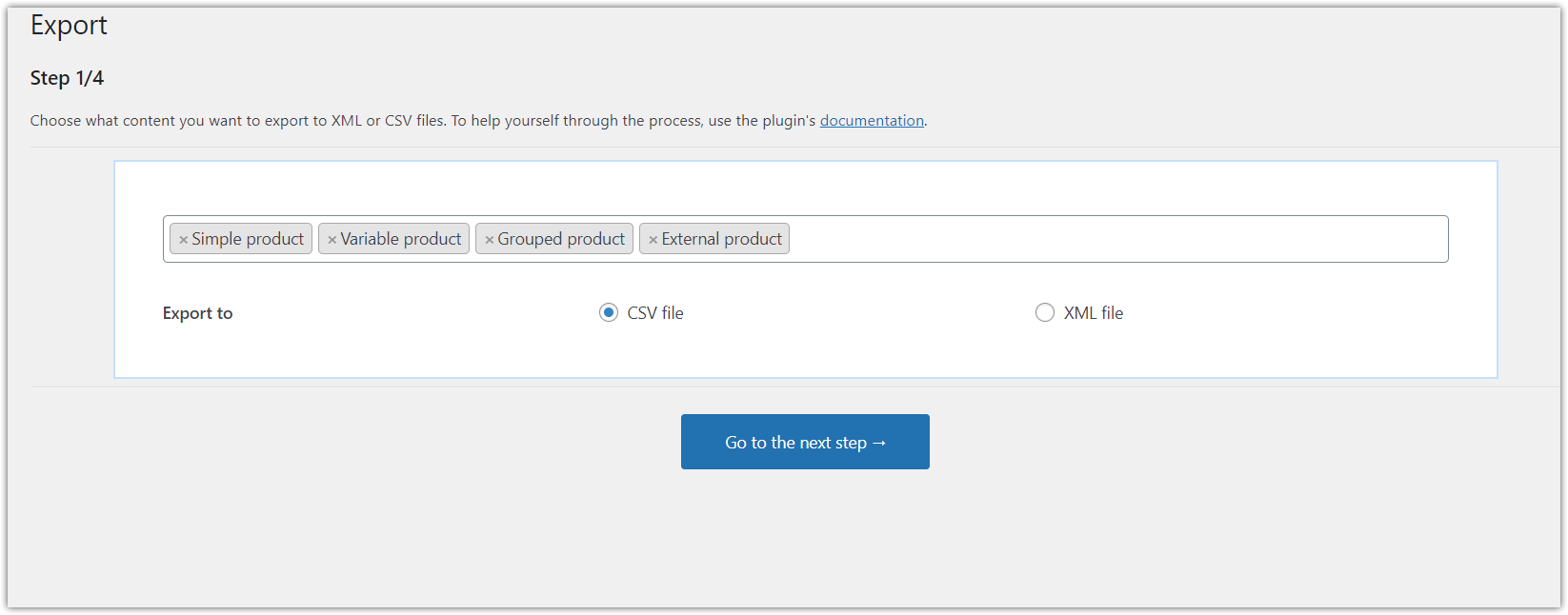
Im zweiten Teil dreht sich alles um bedingte Logik. Wenn Sie zusätzliche Wünsche haben, können Sie diese hier äußern. Sie können beispielsweise entscheiden, dass Sie nur Produkte exportieren, die auf Lager sind und deren Lager fünf Einheiten übersteigt.
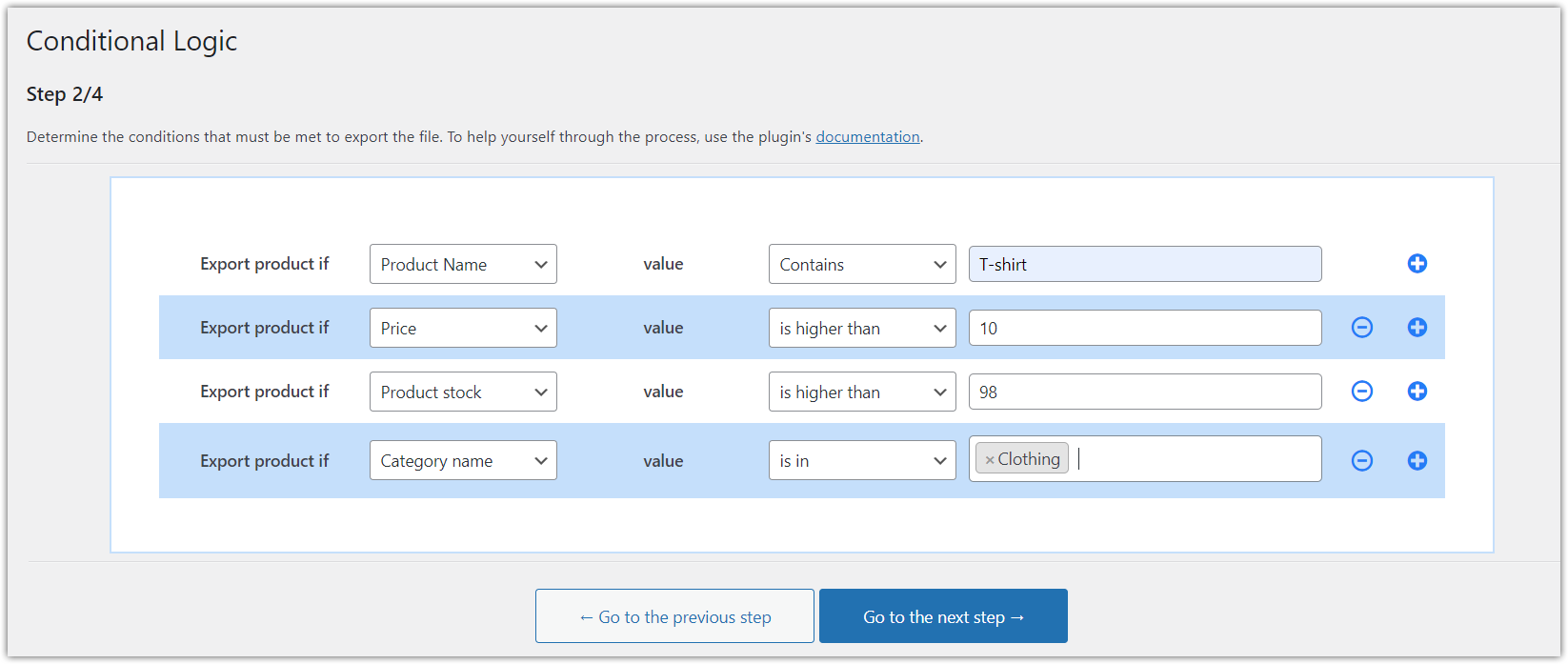
Der nächste Teil ist das, was wir Product Mapper nennen. Hier können Sie entscheiden, welche Produktfelder exportiert werden sollen (Sie müssen nicht alle exportieren) oder sogar Ihren Bestand in einer neu erstellten Datei ändern. Stellen wir uns vor, Sie erwarten eine riesige Lieferung all Ihrer Produkte, die derzeit nur noch wenige auf Lager sind. Das kannst du berücksichtigen. Auf diese Weise hat Ihre Datei nach dem Importieren in Shopify einen höheren Bestand.
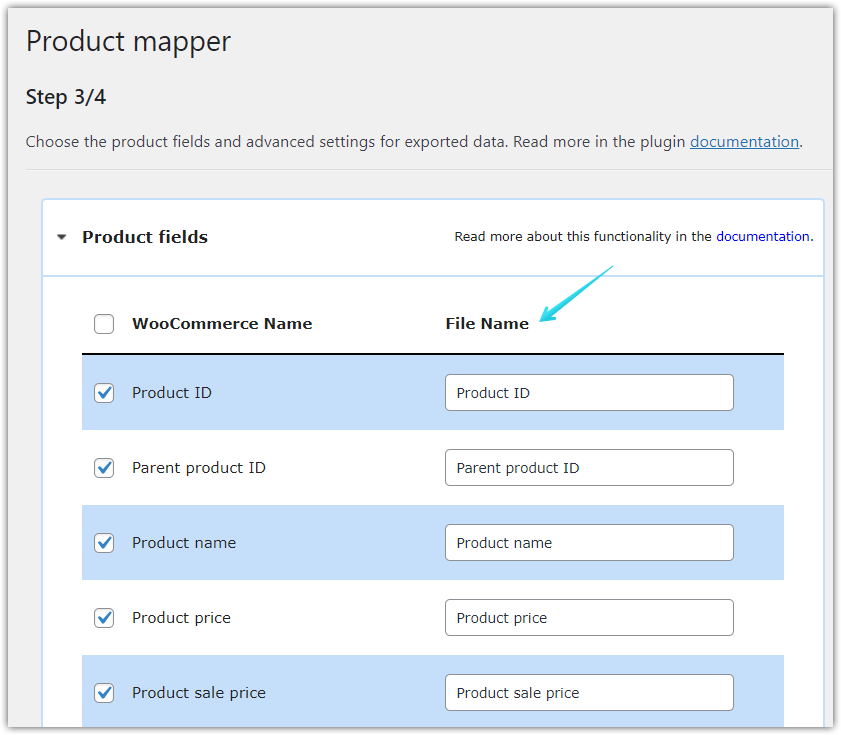
Der letzte Teil sind die Exportoptionen. Wählen Sie den Namen Ihrer Datei, Trennzeichen, Cron-Zeitplan, Dateispeicherort, ob Bilder exportiert werden sollen oder nicht usw.
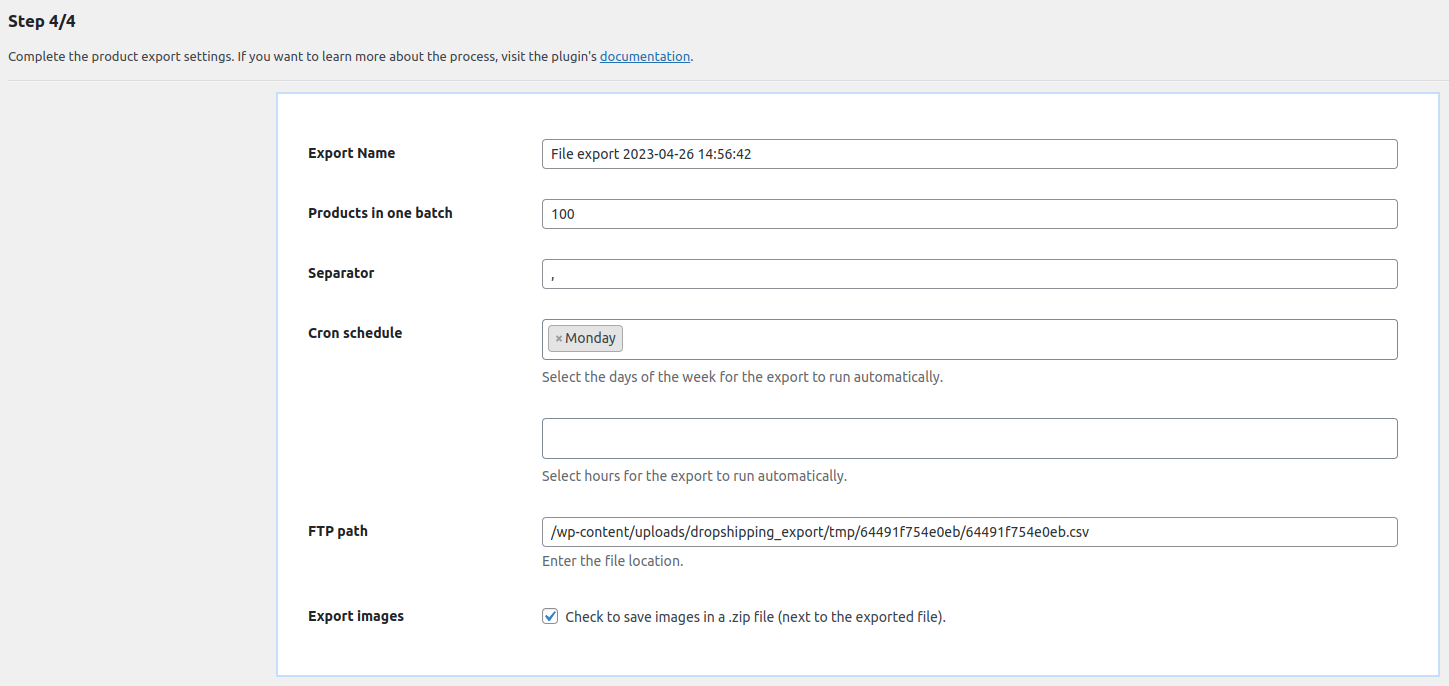
Das ist alles! Klicken Sie auf die Schaltfläche Export starten , und Dropshipping Export Products for WooCommerce erstellt eine CSV-Datei entsprechend den zuvor ausgewählten Einstellungen und speichert sie an einem Ort Ihrer Wahl.
Schritt 3: Importieren Sie die Produkte in Shopify
Der letzte Schritt besteht darin, die CSV-Datei in Shopify zu importieren. Melden Sie sich dazu bei Ihrem Shopify-Konto an und navigieren Sie zur Seite „Produkte“. Von dort aus können Sie auf die Schaltfläche „Importieren“ klicken und die vom Plugin generierte CSV-Datei auswählen. Shopify importiert alle Produkte in Ihren Shop.
Wenn Sie eine Videoanleitung bevorzugen, finden Sie hier einen Link zu Shopify-Dokumenten mit einer Videoanleitung.
Und das ist es! Sie haben Ihre WooCommerce-Produkte erfolgreich zu Shopify exportiert. Der gesamte Prozess kann schnell und einfach abgeschlossen werden, sodass Sie sich auf andere Aspekte des Betriebs Ihres Geschäfts konzentrieren können. Selbst für größere E-Commerce-Shops kann alles in 10 bis 15 Minuten erledigt werden.
Zusammenfassung des Produktexports
Der Export von WooCommerce-Produkten nach Shopify mit einem Plugin ist eine großartige Möglichkeit, Ihre Produkte schnell und einfach von einer Plattform auf eine andere zu übertragen. Es ist eine kostengünstige Lösung, mit der Sie Zeit und Geld sparen können. Mit dem Plugin Dropshipping Export Products for WooCommerce können Sie Ihre Produkte, Kunden und Bestellungen in wenigen einfachen Schritten von WooCommerce zu Shopify übertragen .
